chceš založte si vlastní online obchod? Dříve jsme psali o Jak založit blog a Jak vydělat peníze blogováním a tento příspěvek je o jak spustit internetový obchod nebo webové stránky eCommerce.
V tomto příspěvku vám ukážu, jak založit internetový obchod. Nezáleží na tom, jestli nemáte žádné znalosti kódování, váš internetový obchod bude funkční malý jako 20 minut.
Ukážu ti krok za krokem proces spuštění internetového obchodu od nuly.
Ale jak založit internetový obchod, protože neznám žádné programovací věci, kde bych měl vytvořit svůj online obchod?
Odpovědět – Shopify
Co je Shopify?
Shopify je kompletní řešení eCommerce že poskytuje vše, co potřebujete k prodeji online. Je to tak snadné, že to může kdokoli začít výběrem šablony obchodu nebo vytvořením vlastní, přidejte své produkty, nahrajte své fotografie a nechte Shopify, aby se postaralo o zbytek. Během několika minut můžete začít podnikat odkudkoli a přijímat objednávky z celého světa.
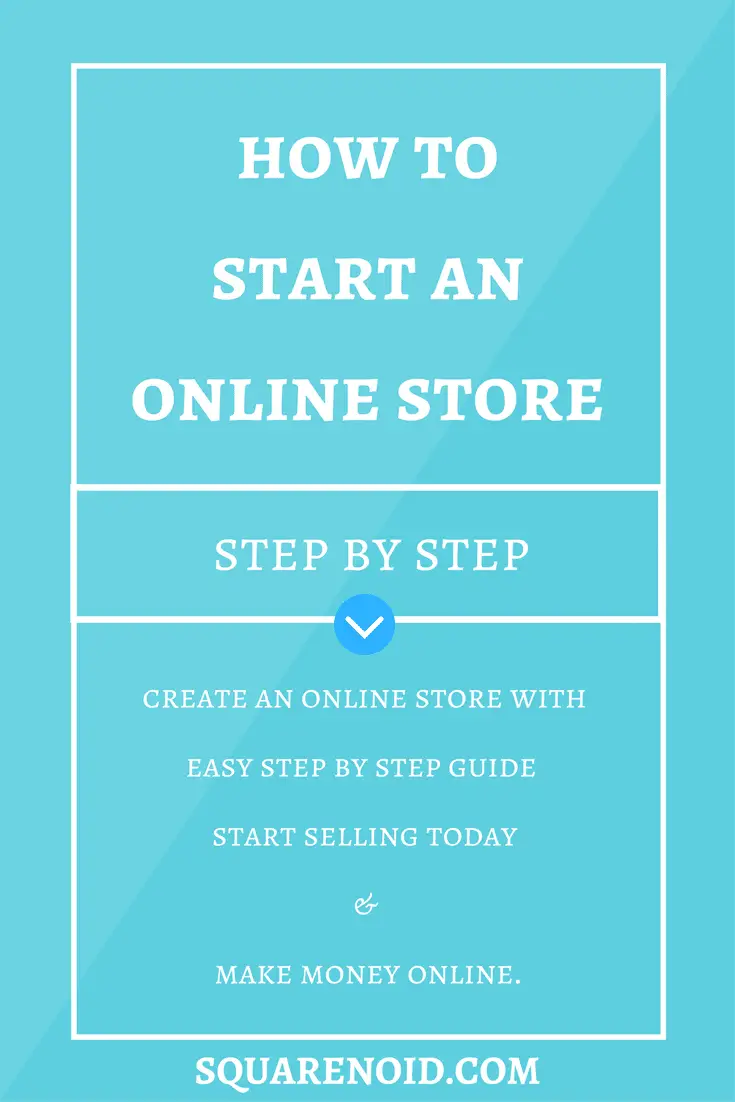
Připojte se více než 400,000 národy, které se prodaly $34 miliarda použitím Shopify!
Jak spustit online obchod (Krok za krokem)
- Začít
- Přidání produktu
- Přidání motivu
- Přizpůsobení motivu
- Přidat “O nás” strana
- Přidání titulní stránky
- Přizpůsobení “Kontaktní informace” na titulní stránce
- Přizpůsobení sociálních odkazů
- Přidání příspěvku na blogu
- Nastavení plateb
- Nastavení sazeb za dopravu
- Získání vlastního názvu domény
Začít
V pořádku, Začněme kliknutím na tlačítko níže (se otevře na nové kartě, abyste mohli postupovat podle pokynů).
Web Shopify se nyní otevře.
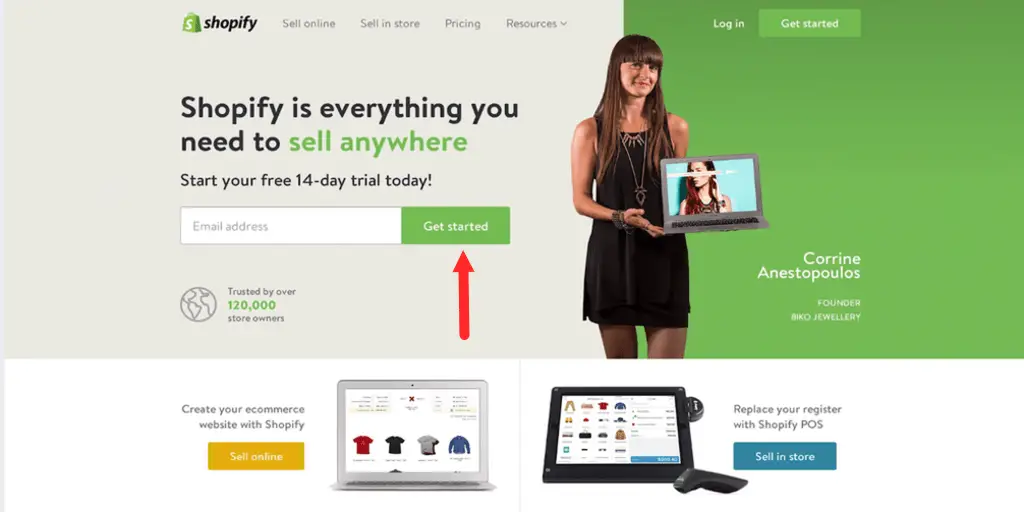
Do pole zadejte svoji e-mailovou adresu a klikněte na “Začít”.
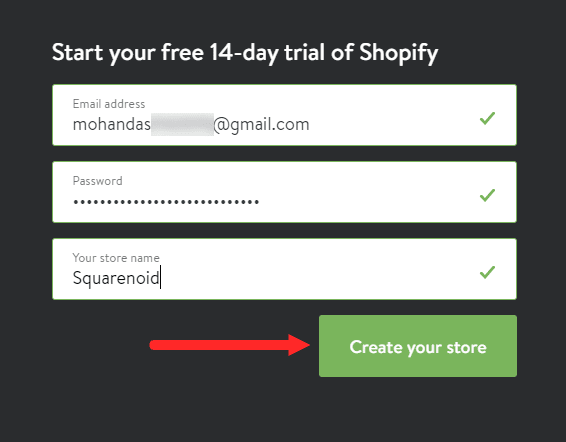
Zobrazí se vyskakovací okno, kde již bude zadána vaše e-mailová adresa, tak si vytvořte heslo, zadejte své heslo a poté název svého obchodu.
Nebojte se, pokud jste ještě nerozhodli o názvu svého obchodu, můžete se snadno vrátit zpět a později změnit název svého obchodu.
Nyní klikněte „Vytvořte si svůj obchod“.
Vytvoření obchodu vám zabere jen několik okamžiků.
Nyní Shopify chce vědět, kde chcete prodat. Mají možnost online obchodu nebo maloobchodního nebo vyskakovacího místa. Vybrat Internetový obchod a klikněte “další”.
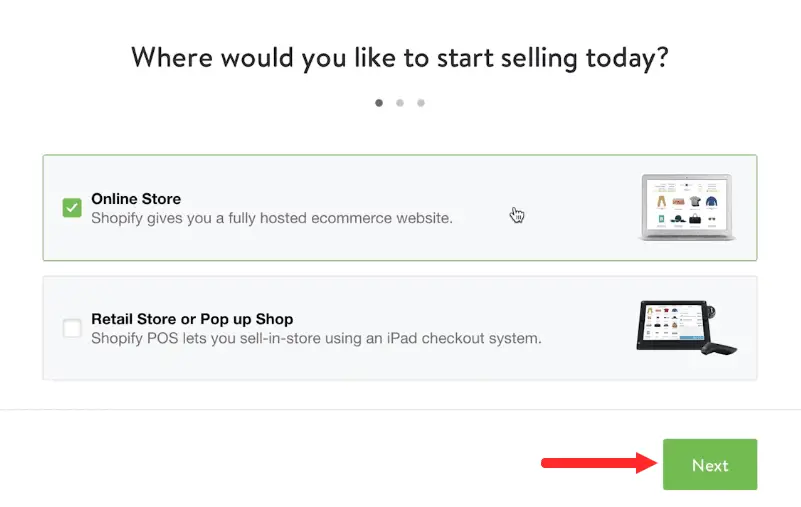
Vyplňte požadované podrobnosti. Přidejte svoji adresu a nastavte měnu a daňové sazby vašeho obchodu. Shopify chce jen vědět něco více o našich plánech, aby lépe uspokojily vaše potřeby.
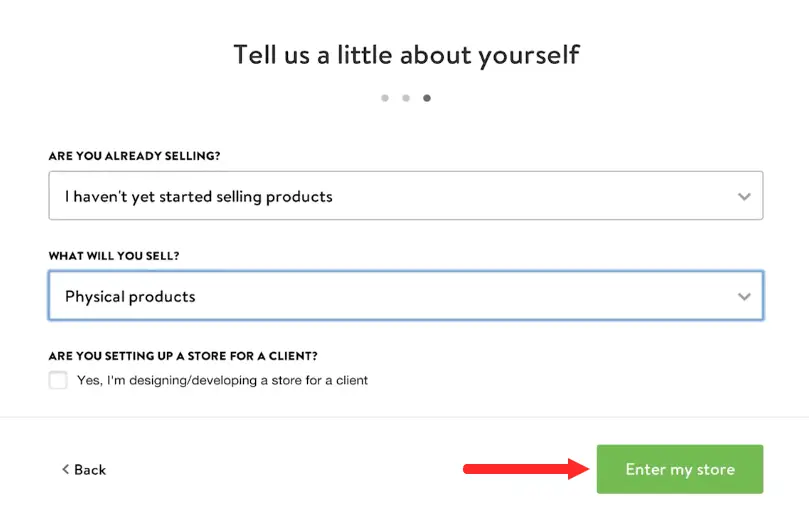
Máte produkty k prodeji? Vyberte ten, který nejlépe vystihuje vaši situaci. A „co prodáte?„Vyberte si podle svých produktů, které váš obchod bude mít.
Poté klikněte “Vstupte do mého obchodu”.
Nyní, když jsme vytvořili náš internetový obchod, se ocitneme uvnitř Shopify admin dashboard.
Nejlepší je si palubní desku představit jako řídicí centrum pro všechny operace, které v našem obchodě Shopify provedeme.
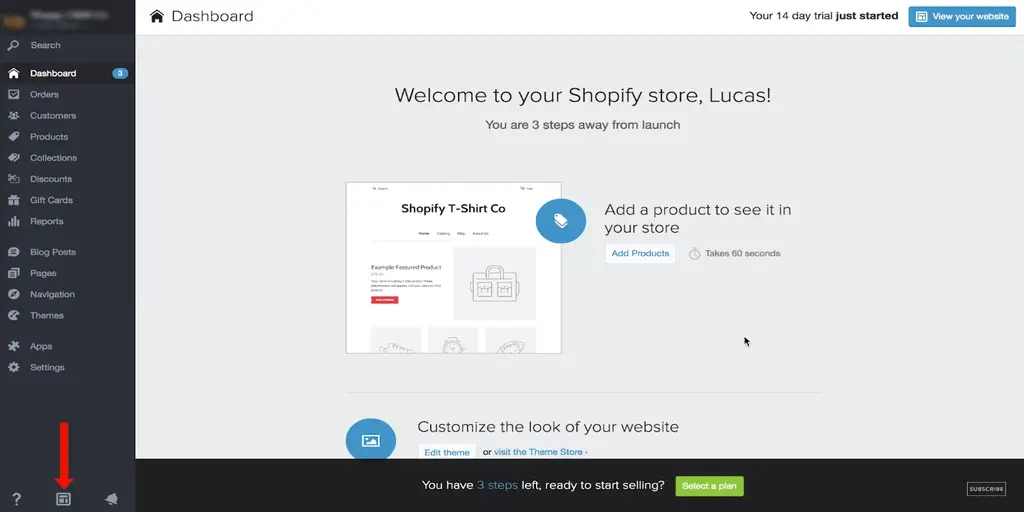
Pokud se kdykoli chceme podívat, jak bude váš obchod vypadat, můžeme snadno kliknout na šikovná ikona jak je znázorněno na obrázku výše.
Váš obchod bude chráněn heslem, dokud nebudete připraveni spustit, v tomto okamžiku můžete velmi snadno deaktivovat své heslo a zpřístupnit svůj obchod veřejnosti.
Jak přidat produkt
První věc, kterou chceme udělat, je přidat produkt. I když ještě nemáme produkt k prodeji, budeme chtít přidat několik produktů k otestování, abychom mohli začít vizualizovat náš obchod.
Začít, vybereme kartu produkty na panelu vlevo. Na tuto stránku můžeme přidat všechny podrobnosti našeho produktu.
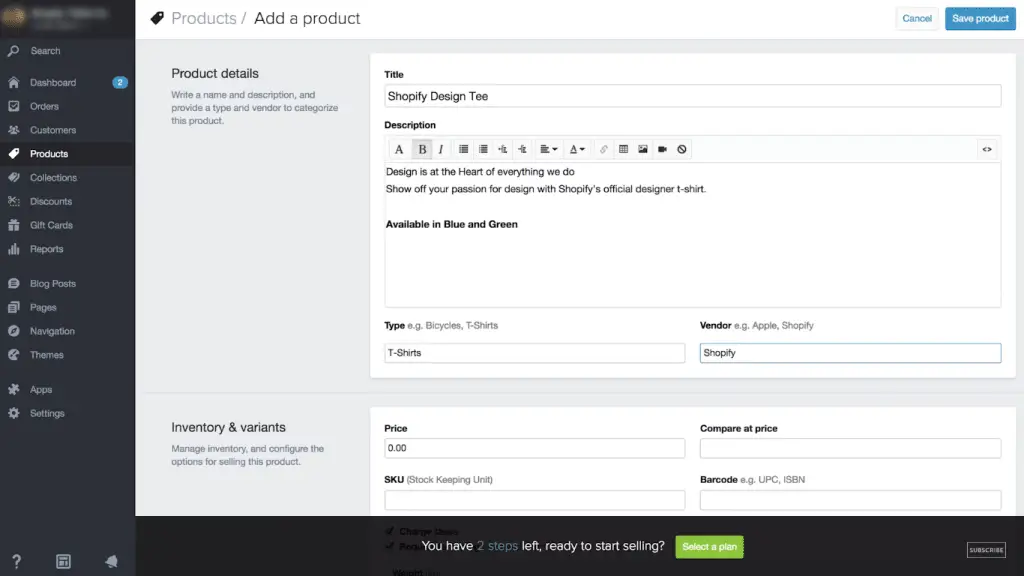
První věc, kterou můžeme udělat, je pojmenujte náš produkt. Další na řadě je Popis výrobku a tyto informace se zobrazí s obrázky vašich produktů.
Pokud nosíte výrobky, které nejsou vaše vlastní, Navrhuji, abyste se vyvarovali kopírování popisu výrobce, protože chcete, aby vaše stránky produktů vypadaly pro vyhledávač jedinečně.
Typ produktu, Například, vzali jsme trička. Prodejce, to se týká výrobce nebo prodejce, který nám produkt prodal.
Dále máme část inventáře a variant. V této části můžeme nastavit různé možnosti pro náš produkt.
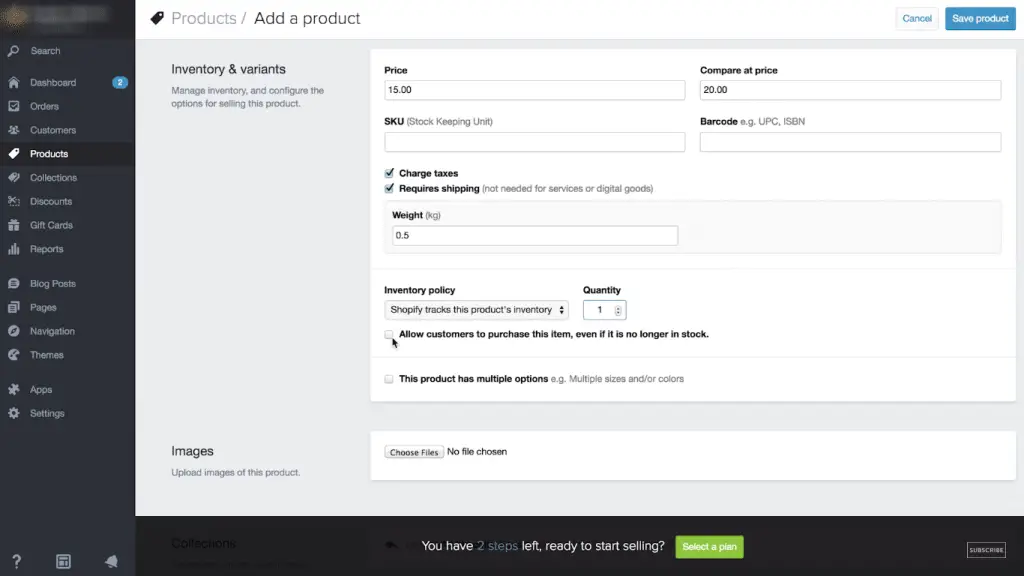
První věc, kterou můžeme udělat, je přidat cenu našeho trička, řekněme $15 a kdybychom měli dříve vyšší cenu, nebo pokud chceme, aby naši zákazníci viděli náš produkt v prodeji, můžeme přidat vyšší srovnání za cenu.
Pokud máme SKU nebo čárový kód pro náš produkt jej také můžeme přidat.
Vyžadovat dodací adresu, Pokud prodáváme digitální produkt nebo službu, které můžeme poskytovat online, můžeme zrušit zaškrtnutí políčka „vyžadovat dodací adresu“.
Pokud přepravujeme náš produkt, měli bychom přidat váhu. Nejlepší je zahrnout také hmotnost obalu. Řekněme 0,5 kg. Shopify nám tedy dává možnost, zda chceme sledovat náš inventář.
Můžeme snadno přidejte naše množství a když naše množství dosáhne nuly, odečteno jednou za každý prodaný produkt.
Náš produkt bude označen jako vyprodaný a zákazníci si jej již nebudou moci objednat.
Mají také možnost umožnit zákazníkům objednat si náš produkt, i když není na skladě, vytvoří se tak situace typu back order.
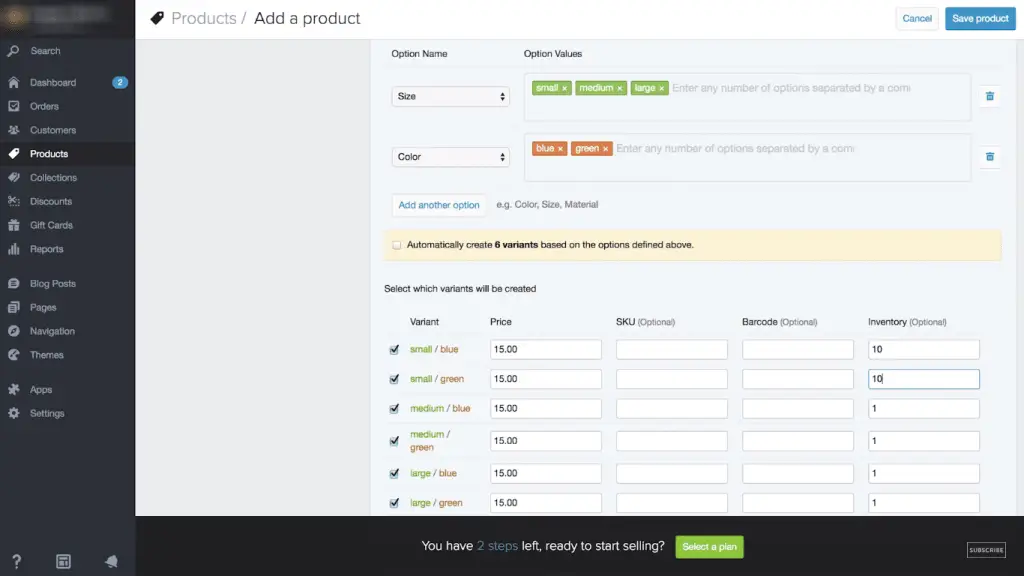
Možnosti produktu, To nám umožňuje přidat různé proměnné nebo různé možnosti našeho produktu. Zde můžeme přidat naše velikosti, jednoduše je zadejte a oddělte je čárkou.
Plánujeme prodávat malé, střední a velké košile a můžeme také přidat další možnosti, jako je barva. A Shopify automaticky vytvoří varianty pro toto tričko, dává nám 6 možnosti.
Můžeme se podívat blíže zrušením kliknutí na automaticky vytvářené 6 pole varianty a nyní můžeme přidat, kolik inventáře máme u každého produktu. Řekněme, že máme 10 v každé variantě tohoto trička.
další, jdeme nahrát obrázek produktu což lze snadno provést výběrem obrazu z místní jednotky.
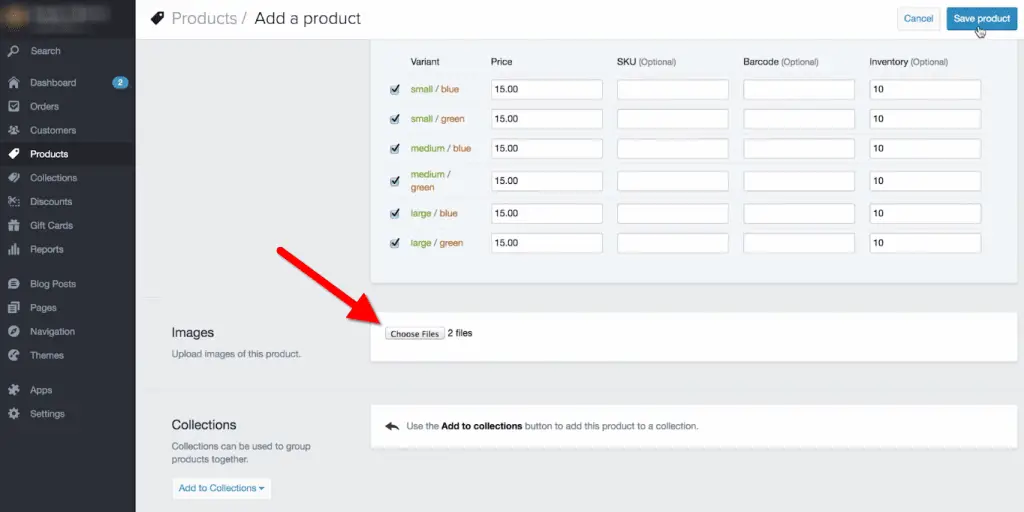
Takže po přidání produktu obrázek, pokračujte a uložte náš pokrok posouváním nahoru a kliknutím na “Uložit produkt” knoflík.
dobře, Pojďme hlavou dolů a my se můžeme rozhodnout, kterou fotografii chceme zobrazit, tak, že ji popadneme myší a přesuneme ji. Toto bude jediný obrázek, který se zobrazí, než klikneme na tento konkrétní produkt.
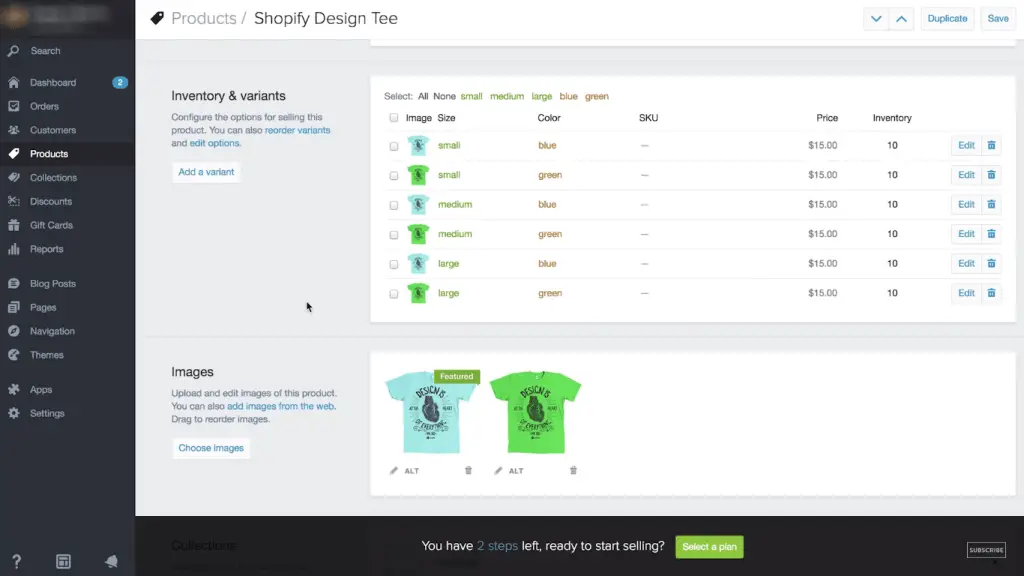
Vraťme se tedy k našemu inventáři a variantám a řekněme Shopify, které obrázky jsou modré tričko a které zelené. Udělat toto, klikneme na ikonu fotoaparátu a uvidíte vyskakovací varianty. Kliknu na příslušnou a stisknu Uložit.
Sbírky, sbírky se používají k uspořádání našich produktů do příslušných skupin nebo produktů, které mají společné věci.
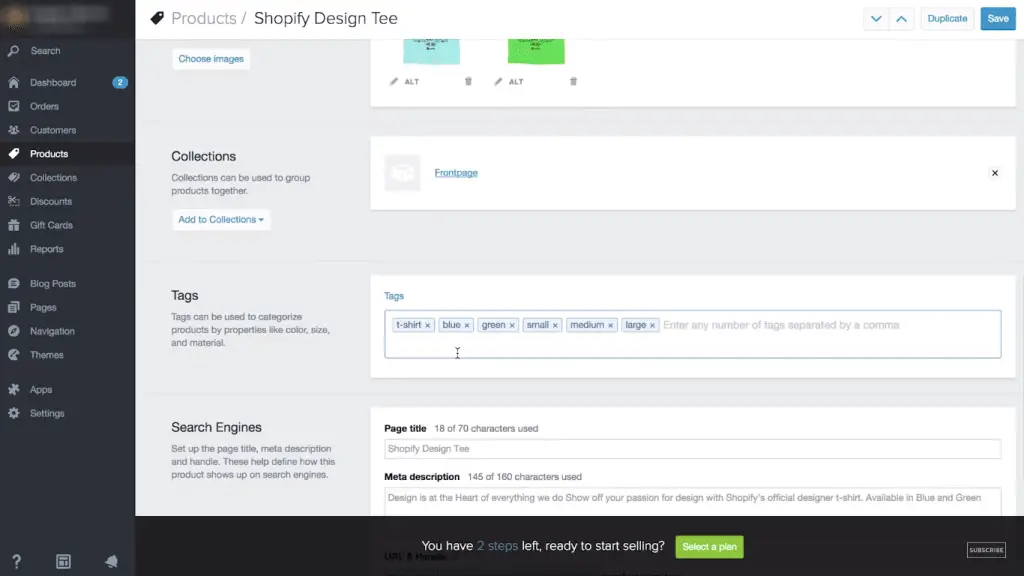
Toto je náš první produkt a dosud jsme nenastavili žádné kolekce, ale existuje výchozí kolekce „frontpage“, která bude tento produkt ve skutečnosti uvádět na naší domovské stránce. Takže k tomu prozatím přidejme.
Značky, Značky produktů se tedy používají jako jakýkoli snadný způsob organizace produktů v našem obchodě. Pokusíme se zahrnout spoustu relevantních informací, znovu zadat každou značku a oddělit je čárkou.
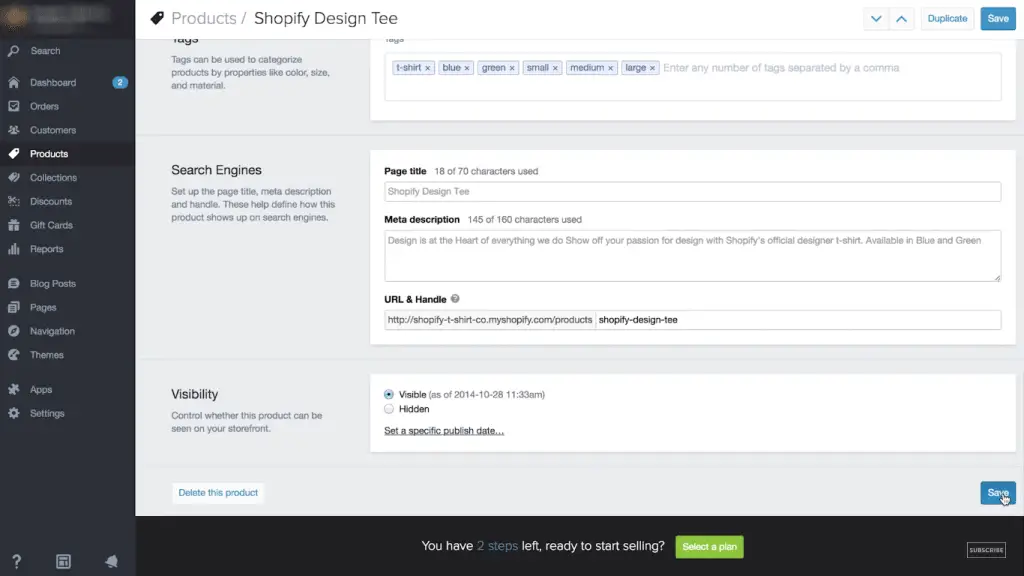
Vyhledávače, tato část je pro optimalizaci pro vyhledávače. Shopify automaticky generuje název stránky a meta popis stránky na základě informací, které jsme zadali v částech s podrobnostmi o produktu, ale samozřejmě si je můžete přizpůsobit, pokud si přejete. Tyto podrobnosti pomáhají určit, jak se naše produkty zobrazují ve vyhledávačích, jako je Google, nebo jo.
Viditelnost, Pokud se jedná o produkt, na kterém pracujeme s předstihem a nejsme připraveni jej spustit pro veřejnost, můžeme to nechat skryté. Ale pokud chceme, aby se objevila v našem obchodě, vybereme viditelné. Až budeme hotovi, můžeme klikněte na Uložit a právě tak jsme přidali náš první produkt.
Nyní, proces ještě několikrát rychle projdeme a přidáme 5 více produktů, abychom mohli lépe vizualizovat náš obchod.
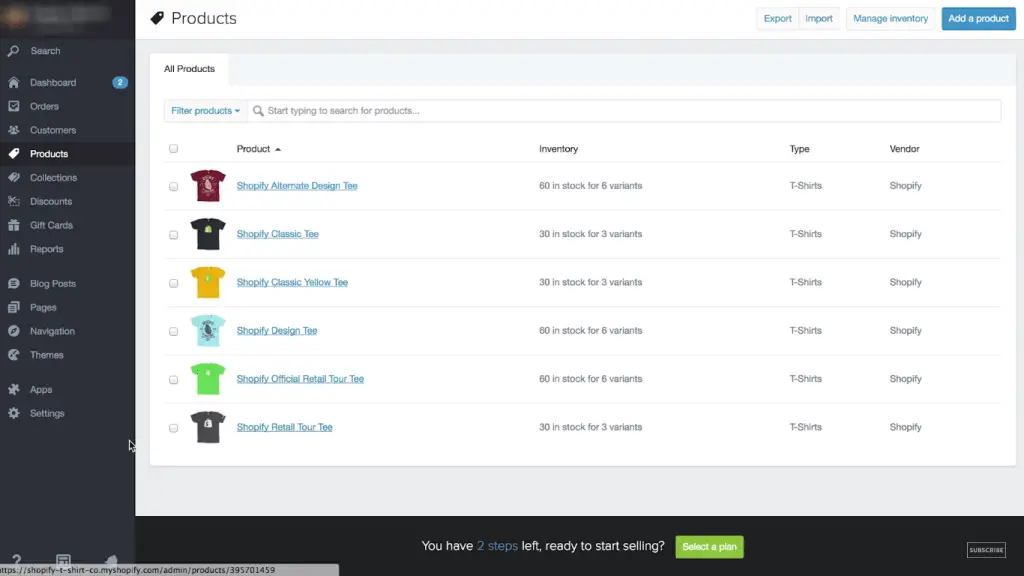
Dobře, takže máme 6 produkty hned, pojďme se podívat na to, jak náš web vypadá.
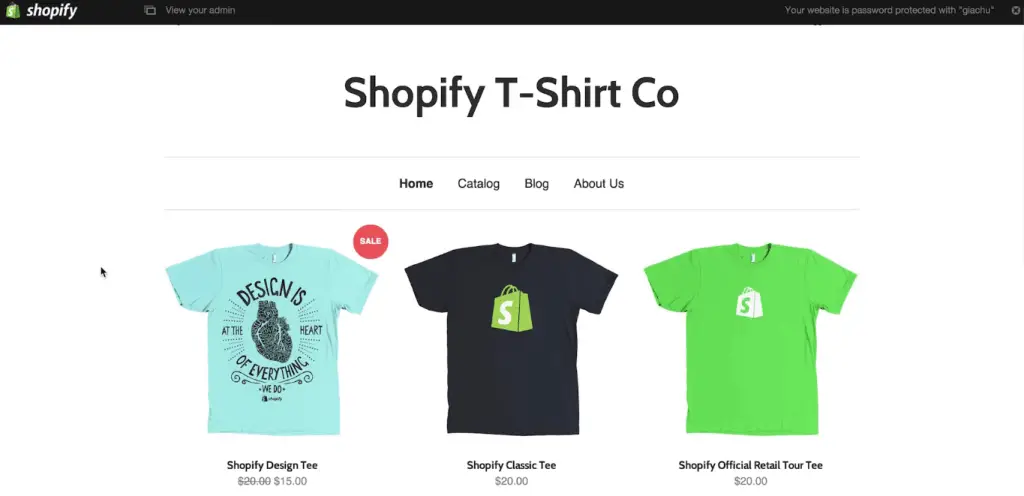
V pořádku, takže tato naše domovská stránka nebo přední stránka a můžeme zde vidět všechny produkty, které jsme přidali do naší "přední strana" sbírka.
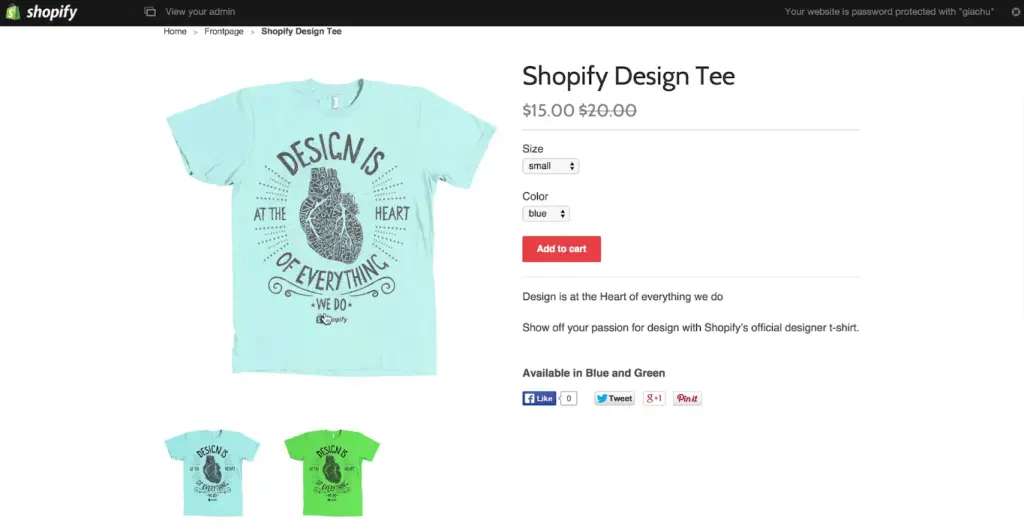
Pokud klikneme na některý z těchto produktů, dostaneme se na stránku s jejich produkty, kde vidíme různé fotografie a náš popis produktu.
Jak přidat téma
dobře, takže teď, když jsme přidali několik produktů, je čas přizpůsobit vzhled našeho obchodu. K tomu přejdeme k našemu sekce témat.
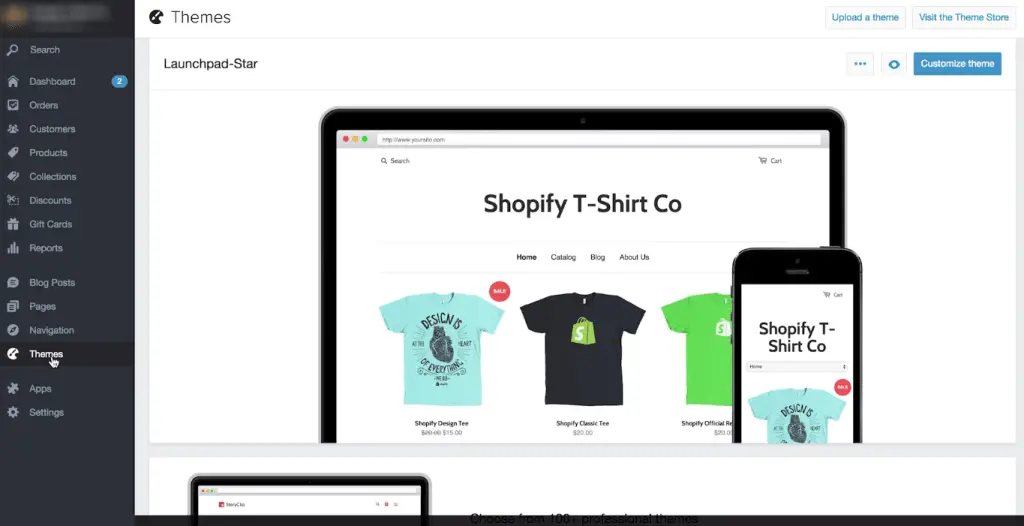
Tématická část našeho shopify obchodu tedy ovládá všechny aspekty rozložení a vzhledu obchodu.
Nyní, Shopify nám ve skutečnosti automaticky nastaví úvodní téma s názvem "panel", který jsi právě viděl.
Toto je skvělé počáteční téma a může vyhovovat všem našim potřebám, ale pojďme rychle přejít do obchodu s motivy kliknutím na tlačítko “Navštivte tematický obchod“ v pravém horním rohu a uvidíme, jestli nás něco chytne za oko.
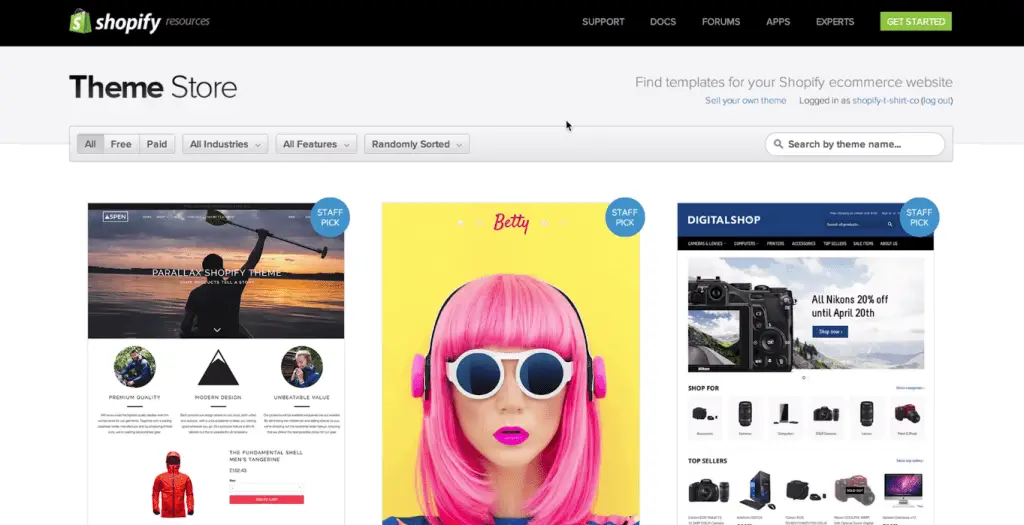
dobře, takže jsme nyní v obchodě Shopify themes a při posouvání dolů vidíme, že existuje 100 motivů. Můžete také filtrovat podle požadovaných funkcí a vybrat požadovaný design.
Instalujeme téma REACT pro tento výukový program. Toto konkrétní téma přichází s dubem & CO téma a demo si můžete rychle prohlédnout kliknutím na “Zobrazit demo” získat lepší přehled.
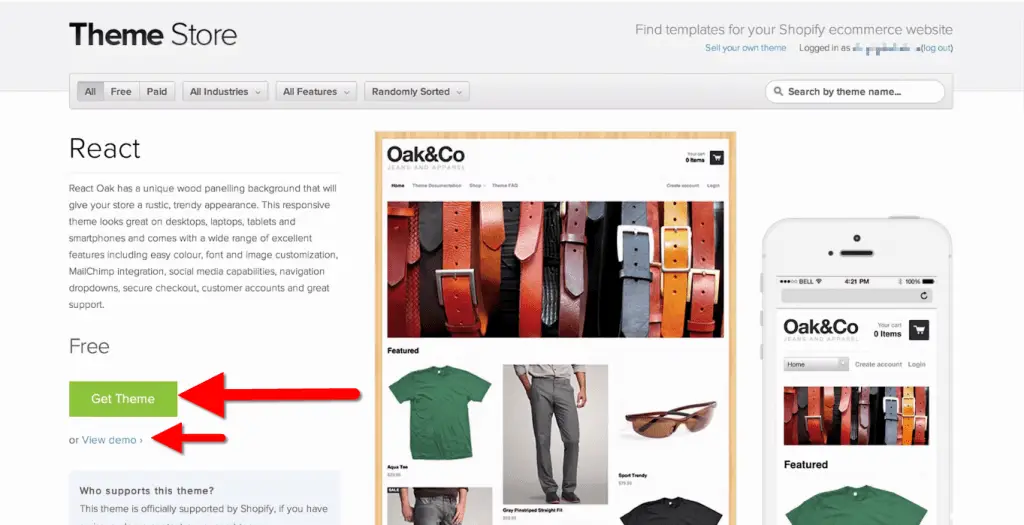
Pokud jste spokojeni s celkovým uspořádáním tohoto tématu, zavřete ukázku a pokračujte a klikněte “Získejte téma”.
Stačí nainstalovat tento motiv z obchodu a kliknutím jej publikovat. Stažení motivu bude chvíli trvat a bude nainstalován.
K našemu správci témat můžeme přistupovat z panelu na levé straně a z našeho správce témat můžeme náš motiv snadno přizpůsobit.
Jak přizpůsobit motiv
Dobře, pojďme se rychle podívat na téma, které jsme právě nainstalovali, abychom zjistili, kde jsme.
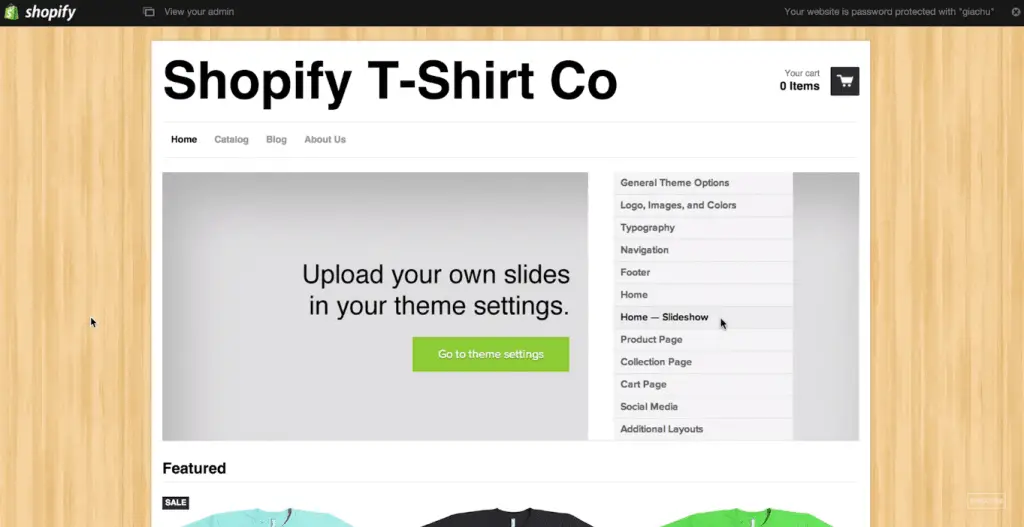
Jak vidíte, domovská stránka je docela prázdná, s výjimkou produktů, které jsme přidali do naší kolekce frontpage.
Určitě budeme chtít přidat pěkný obrázek banneru, a logo a možná napíšete nějakou kopii, abyste našemu obchodu mohli dát určitou osobnost a charakter.
Vraťme se zpět k našemu správci témat a klikněte na “Přizpůsobte si motiv”. Na Shopify je tedy skvělé, že nepotřebujeme znát kód, nebo nutně dokonce být velmi technicky zdatní, abyste mohli vyladit a upravit možnosti designu vašeho obchodu.
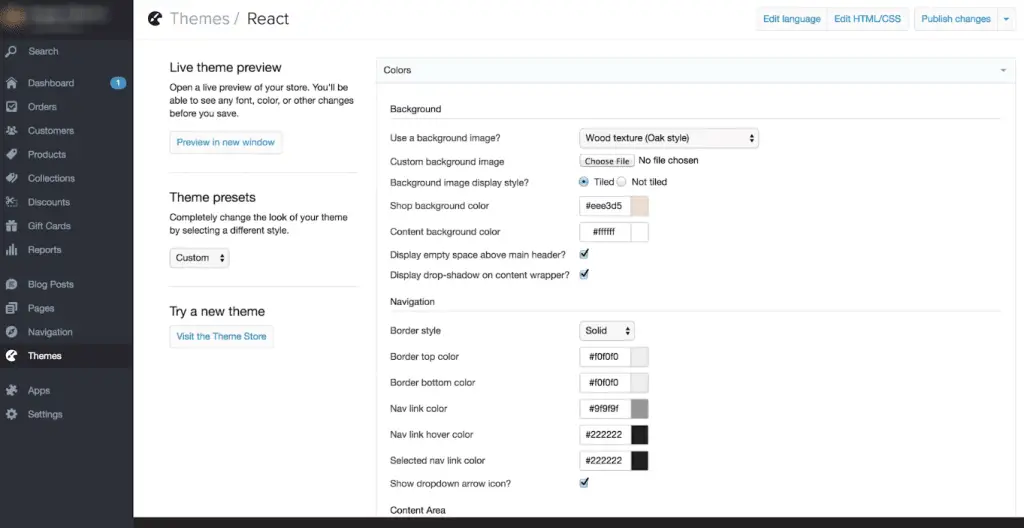
Zde můžeme vidět všechny barvy našeho motivu, a tyto barvy můžeme snadno změnit. Jak budeme rolovat dolů, uvidíme, že můžeme přizpůsobit naši typografii, naše písma a velikosti písma a existuje spousta věcí, se kterými si můžeme pohrát.
První, budeme tam chtít dostat naše logo a udělat to, otevřeme „Záhlaví“ záložka a to je místo, kde můžeme nahrát vlastní logo.
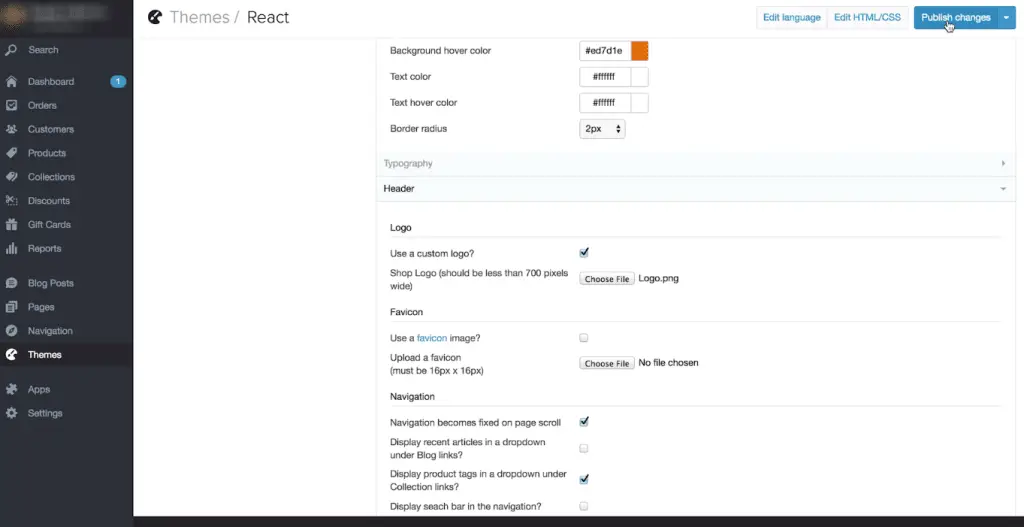
Pojďme tam zaškrtnout to políčko a vybrat vybrat soubor. Pro toto konkrétní téma, navrhuje se, aby naše logo nebylo větší než 700 pixely na šířku. Po vytvoření loga, nahrajte jej, poté publikujte změny a podívejte se. Uvidíte, že do vašeho obchodu bylo přidáno logo.
Dále přidáme fotografii k tomuto velkému obrázku banneru, aby váš obchod získal určitou osobnost.
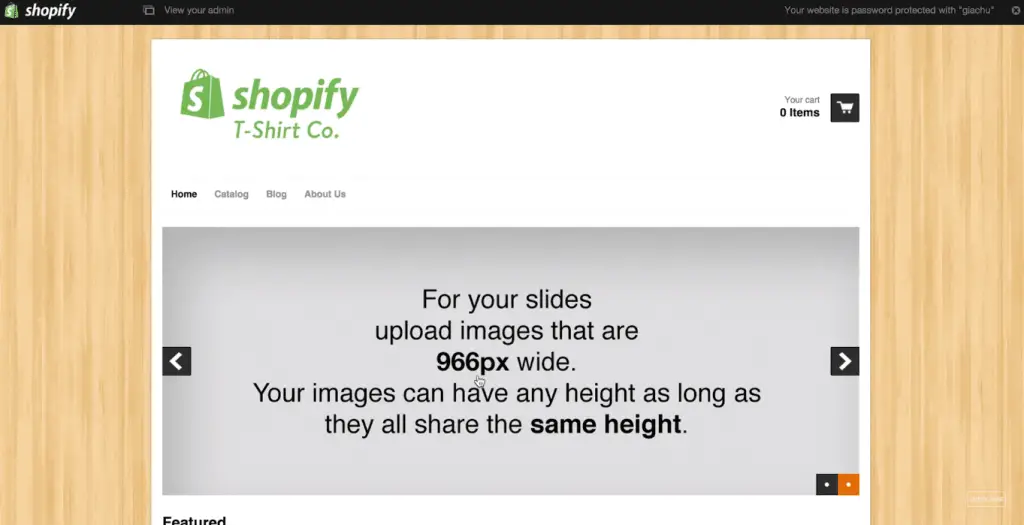
Znovu, je důležité si uvědomit poměr pixelů, který vaše téma navrhuje. V tomto případě chceme mít šířku 966 pixely široké a pokud plánujeme přidat více obrázků, budeme chtít zachovat konzistentní výšku našich obrázků.
Vraťme se zpět k editoru našeho motivu a za tímto účelem otevřeme "domovská stránka" sekce.
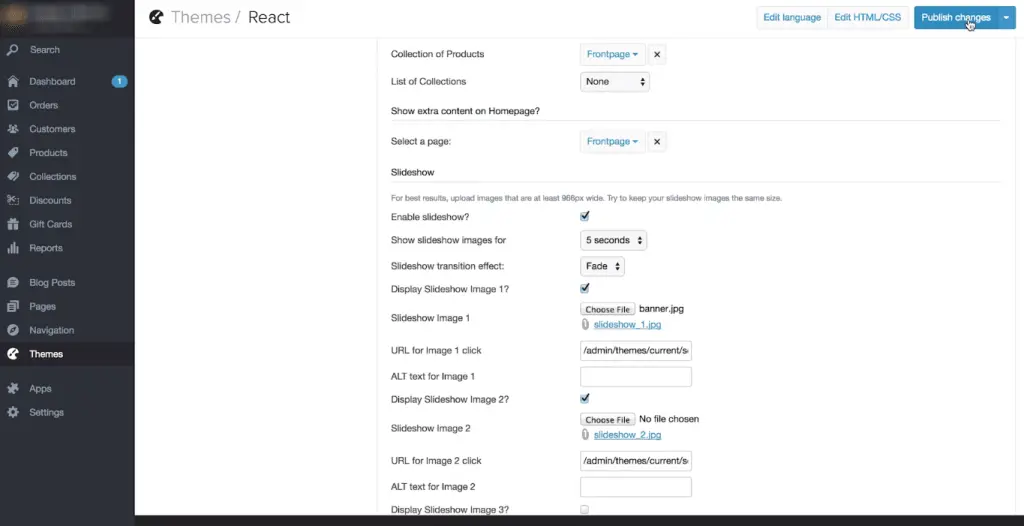
Dobře, najdeme jeden obrázek prezentace a vybereme soubor. Optimalizujte své obrázky, jednoduše je tam vyhledejte a publikujte.
Můžeme také přidat další fotografie do naší prezentace, pokud se nám líbí, Takže to, co uděláme, je vrátit se zpět k našemu nastavení motivů a sdělit, že chceme zobrazit pouze jeden obrázek.
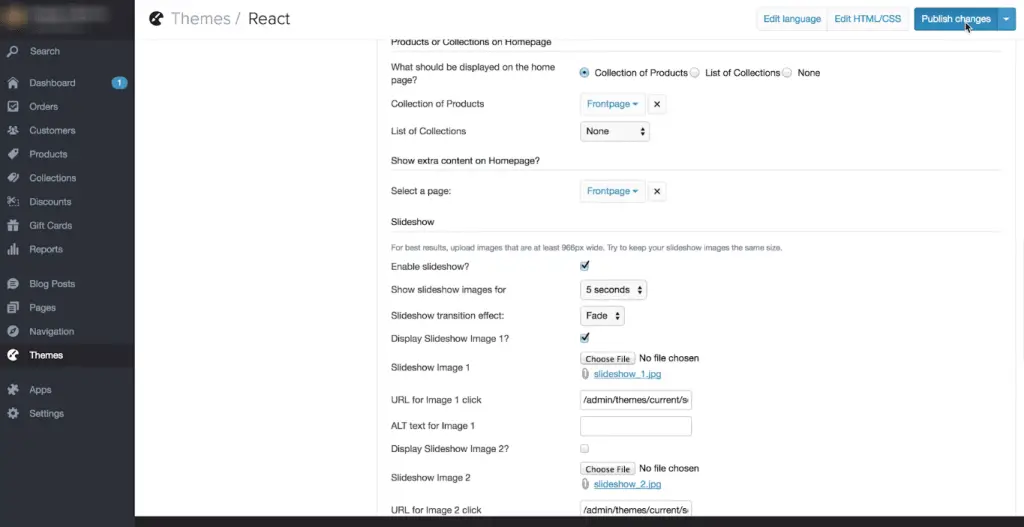
Za tímto účelem otevřeme “domovská stránka” kartu a Pojďme vyhledat „Slideshow image 2“ a zrušte zaškrtnutí možnost zobrazení. Klikneme na Publikovat změny.
Přidání stránky o nás
Začněme s "o nás" strana.
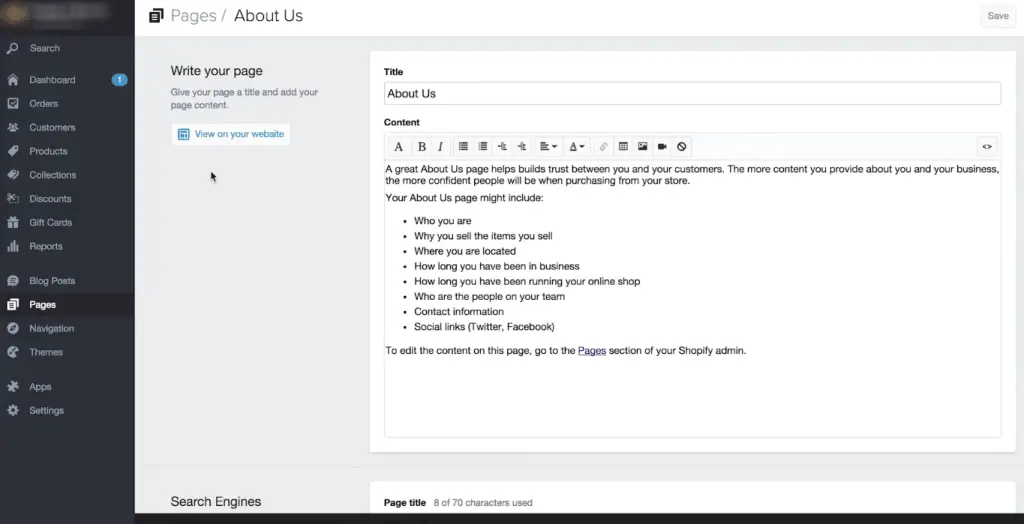
K tomu klikneme na kartu stránky v našem levém panelu. Jak vidíte, již existuje "O nás" nastavení stránky a jsme připraveni jej přizpůsobit.
Skvělá stránka „O nás“ vám pomáhá budovat důvěru mezi vámi a vašimi zákazníky, takže si budete chtít najít čas a vytvořit opravdu solidní zápis.
Zkuste zahrnout, kdo jste, proč prodáváte zboží, které prodáváte, a všechny další relevantní informace. Stránka „o nás“ je skutečnou příležitostí podělit se o svůj příběh se svými potenciálními zákazníky, zkuste se proto zaměřit na to, co dělá vás a vaše produkty jedinečnými.
Díky Shopify je tedy velmi snadné formátovat naše příspěvky. Pomocí těchto ikon mohou tučně a kurzívou psát slova a dokonce přidávat fotografie a videa do našeho příspěvku. Můžete přidat „týmovou fotografii“ a uvést jako příklad svoji stránku o nás.
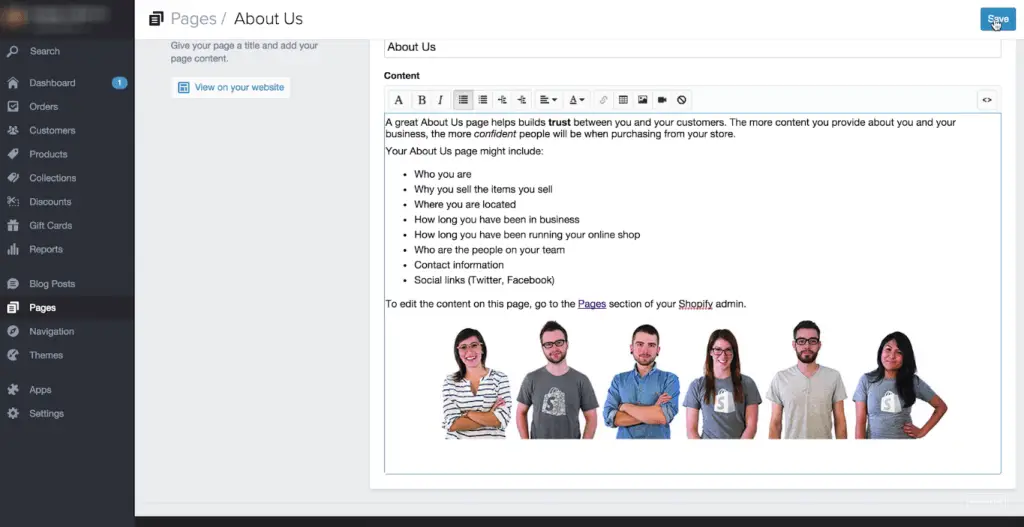
Vybereme nahraný soubor a vybereme naši fotografii. Nyní budeme chtít vybrat naši fotografii a zvolit velikost. A Shopify chce vědět, do jaké velikosti chceme fotografii vložit.
Můžeš oříznutí obrázek, pokud chcete, nebo vyberte "původní velikost" volba. Přidali jsme fotografii a já osobně si myslím, že by to vypadalo lépe, kdyby to bylo uprostřed, Kliknu na obrázek, na panelu nástrojů vyberu zarovnání a kliknu „Zarovnání na střed“.
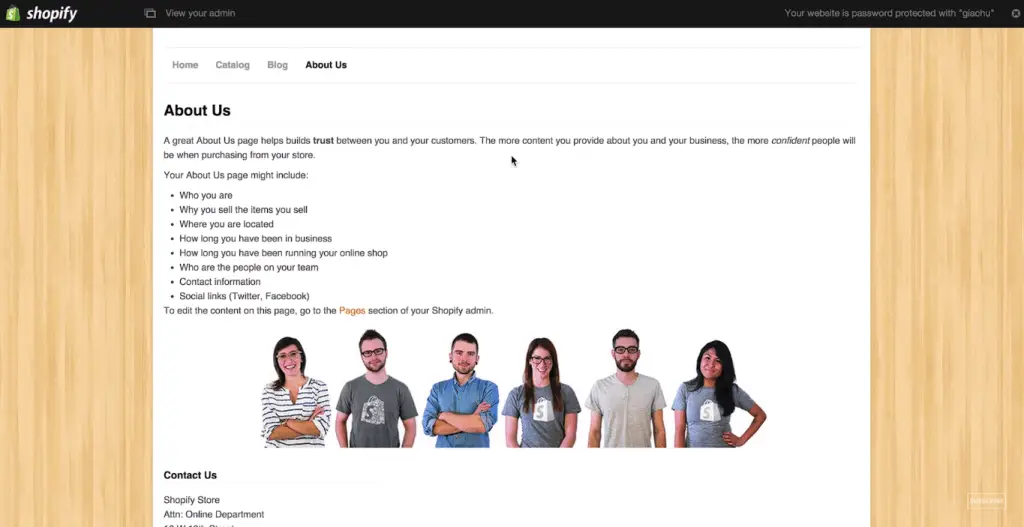
Pojďme zasáhnout Uložit a podívej se. Chladný, klikneme tedy na “O nás” sekce. Takže to bylo přizpůsobeno a naše fotka je přímo uprostřed a vypadá skvěle.
Přidání titulní stránky
Vraťme se zpět k našemu správci a pak se vraťme zpět k našim stránkám.
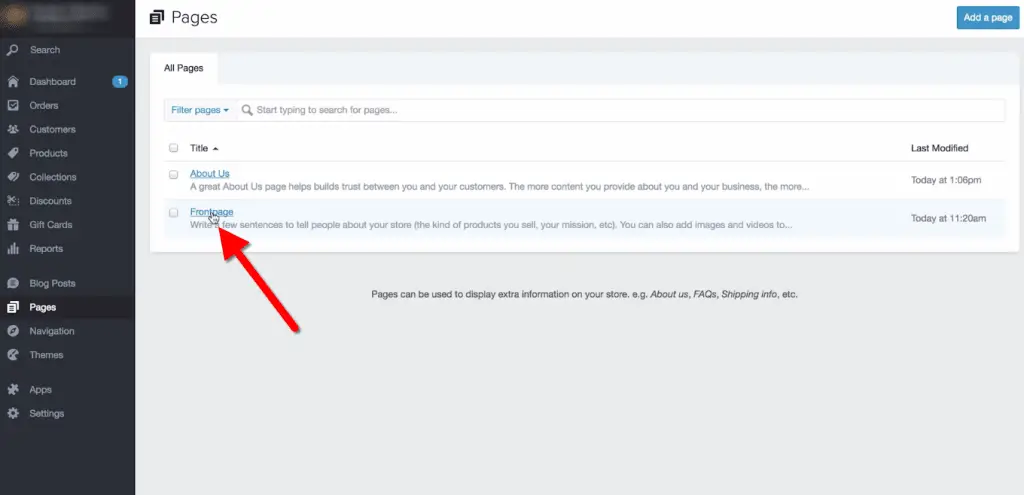
Jak vidíme, existuje také "přední strana" sekce kromě naší stránky „o nás“.
Toto je text, který se zobrazí na naší přední stránce.
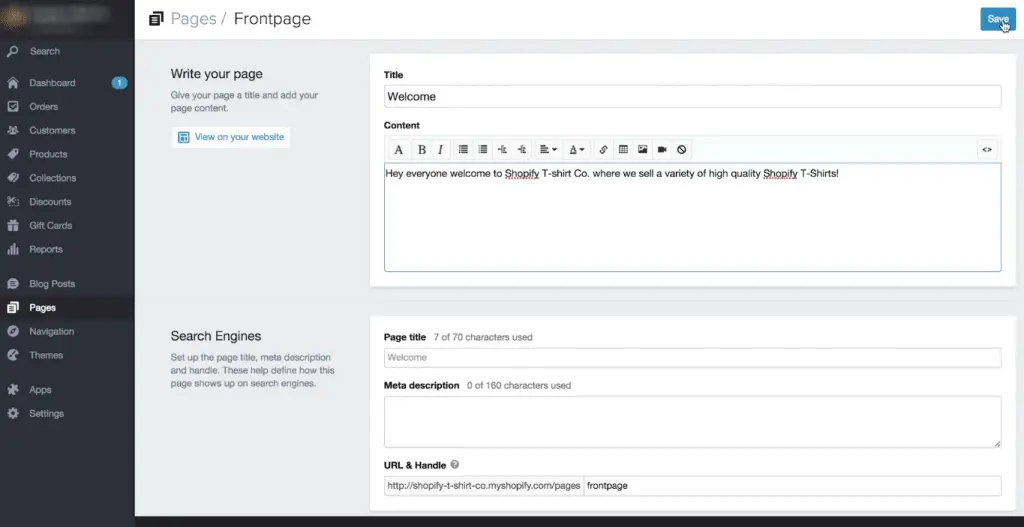
Právě tam, tento text nám nabízí šanci přivítat zákazníky v našem obchodě nebo sdělit naši zprávu nebo misi našim zákazníkům, jakmile přistanou na vašem webu.
Nyní, pravděpodobně budeme chtít změnit název, pojďme na „Vítejte“ a my jen přidáme rychlou zprávu. Chladný, uložme se a podívejme se.
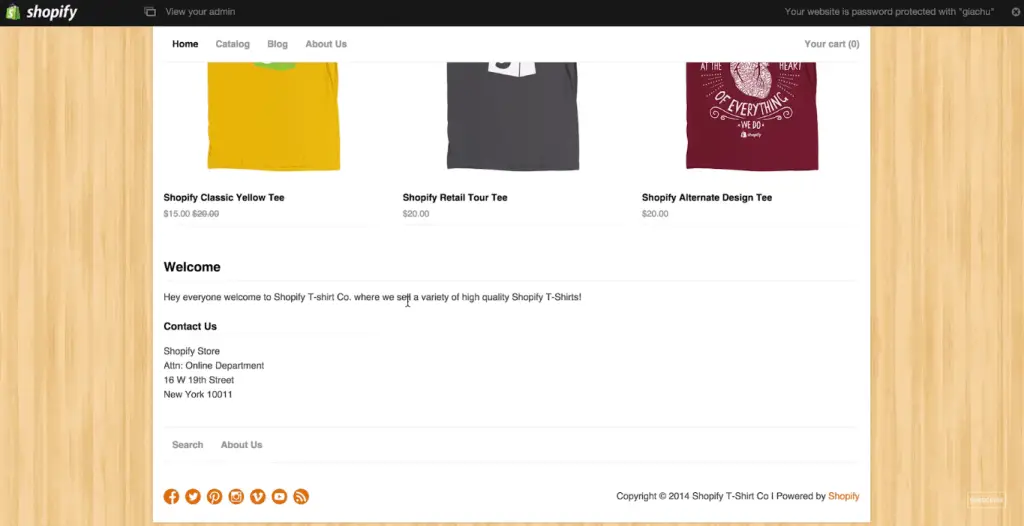
A je tu naše uvítací zpráva.
Přizpůsobení kontaktních informací na titulní stránce
Tak, těsně pod naší uvítací zprávou je "kontaktujte nás" sekce.
Rychle vám ukážu, jak to aktualizovat. Za tímto účelem se vrátíme zpět k správci našeho motivu a přizpůsobíme motiv. Otevřeme zápatí sekce a můžeme vidět kontaktní informace Je zde.
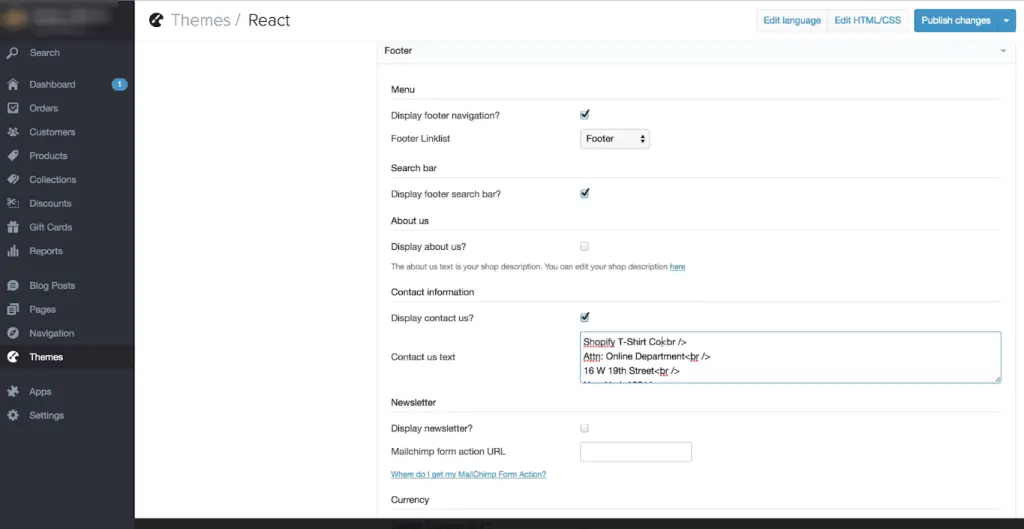
Pokud máme fyzickou adresu, můžeme ji přidat nebo jakékoli další informace, které považujeme za relevantní.
Důrazně doporučujeme, abyste své kontaktní informace zobrazili někde na svém webu, jen proto, aby vás zákazníci mohli snadno kontaktovat, pokud mají dotaz.
Pokud ale tyto informace nechcete, můžete také velmi snadno jednoduše vypnout zrušením zaškrtnutí “Zobrazit nás kontaktujte” pokud nechcete zobrazit své kontaktní informace na titulní stránce.
Díky Shopify je velmi snadné propojit vaše sociální kanály. Znovu, nacházíme se v zápatí sekce editoru našeho motivu a vše, co musíme udělat, je vložit příslušný odkaz do příslušné části.
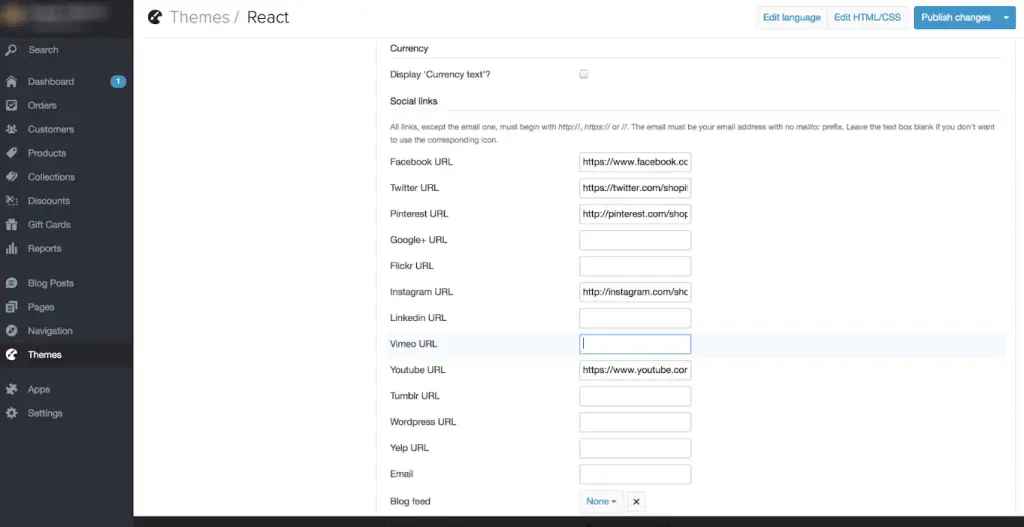
Pokud nepoužíváme určitý sociální kanál, pole jednoduše necháme prázdné a ikona bude z naší stránky odstraněna. Řekněme, že nemáme účet vimeo, pouze tam smažeme odkaz a nezobrazí se.
Právě teď tyto odkazy ve výchozím nastavení odkazují na kanály Shopify. Změňte tedy jejich sociální odkazy, aby odkazovaly na váš účet. A publikujte změny a podívejte se.
Přidání příspěvku na blogu
Do našeho katalogu jsme přidali produkty, přidali jsme sekci „o nás“, nyní můžeme přidat náš první blogový příspěvek.
Udělat toto, přejdeme na levý panel a vybereme „Příspěvky na blogu“. Chcete-li přidat nové blogové příspěvky, můžeme jednoduše vybrat tlačítko Přidat blogový příspěvek v pravém horním rohu.
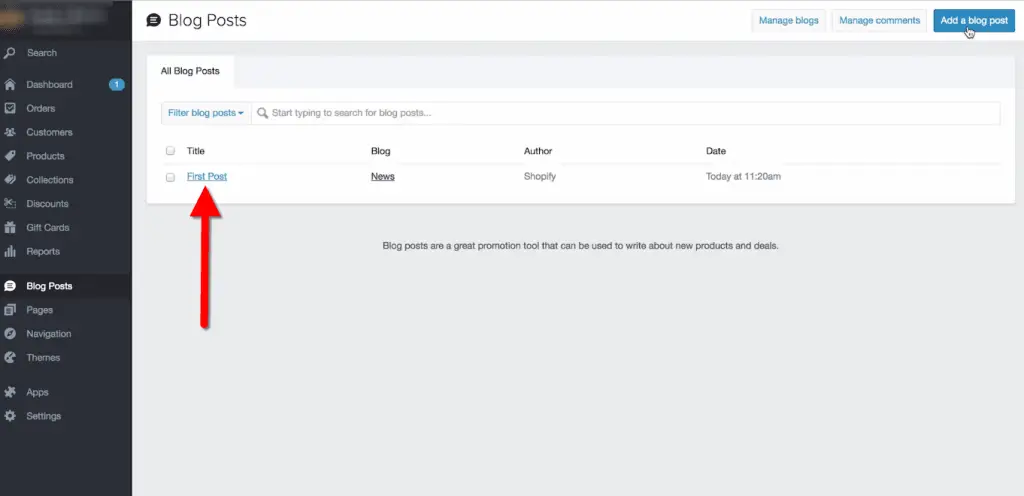
Ale podobně jako v sekci o nás, pro náš první blog existuje nastavení šablony. dobře, stejně jako ostatní stránky je náš titul první, co můžeme přidat.
Znovu, náš text můžeme velmi snadno formátovat, přidávat fotografie, videa, můžeme přidat odkazy.
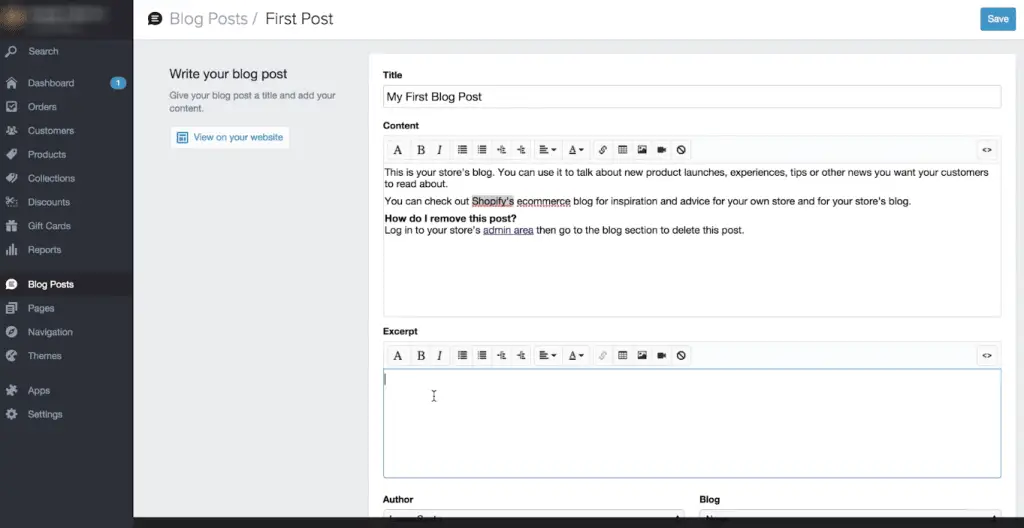
Pak je tu výňatek sekce, což je opravdu skvělé, zejména pokud máte na naší stránce více než jeden blogový příspěvek.
Tato část je ukázkou nebo ukázkou našeho blogového příspěvku, který se zobrazí na naší hlavní stránce blogu. Přidejte trochu textu.
Pod touto oblastí můžeme určit autor příspěvku na blogu.
Můžeme si vybrat, ve kterém blogu je, a dokonce pro něj vytvořit nový blog.
další, můžeme přidat nějaké relevantní značky jsou podobné značkám produktů, protože pomáhají s organizací našeho blogu.
Níže značky, oni mají Vyhledávače sekce, jako když jsme přidávali produkt, existuje sekce pro Optimalizace pro vyhledávače.
Tyto informace pomáhají určit, jak bude náš příspěvek na blogu zobrazen ve vyhledávačích, jako je Google. A tato sekce byla automaticky vytvořena z výše uvedených informací, ale samozřejmě ji můžeme přizpůsobit, pokud se nám líbí.
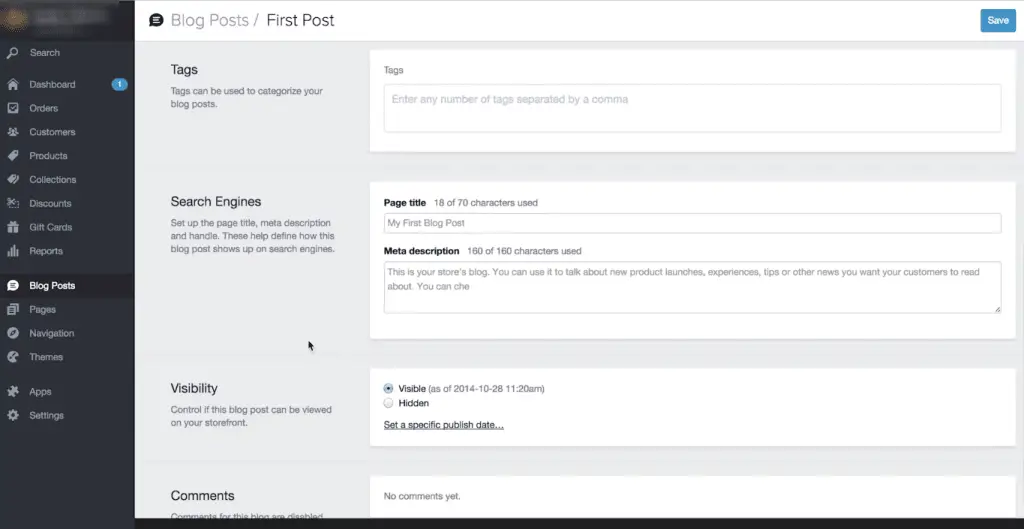
další, tam je viditelnost sekce, což nám umožňuje zvolit, zda je náš blogový příspěvek na našem webu aktivní.
Výchozí nastavení je „skryté“ a pokud jsme připraveni jej publikovat, můžeme přepnout na viditelné. To opravdu přijde vhod, pokud pracujeme na příspěvku a chceme se k němu později vrátit.
Mají také možnost naplánovat zveřejnění příspěvku na konkrétní datum. Dobře, uložme se a podívejme se.
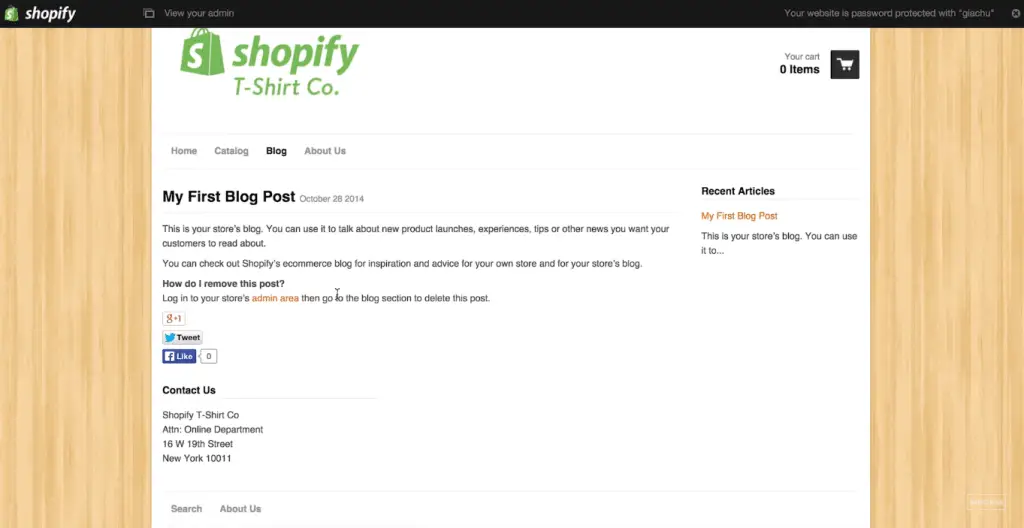
Tady je náš první blogový příspěvek, můžete vidět, že v blogu je okamžitě viditelná pouze část výňatku a jakmile vybereme příspěvek, můžeme si přečíst celý náš příspěvek na blogu.
Chladný, takže náš obchod vypadá docela solidně, přidali jsme produkty, přidali jsme téma, a přizpůsobili jsme jej tak, aby měl určitou osobnost a charakter.
Nastavení plateb
Pojďme se dál hýbat a vraťme se zpět k našemu administrátorovi, přejdeme na naše nastavení na levém panelu a vyberme platby.
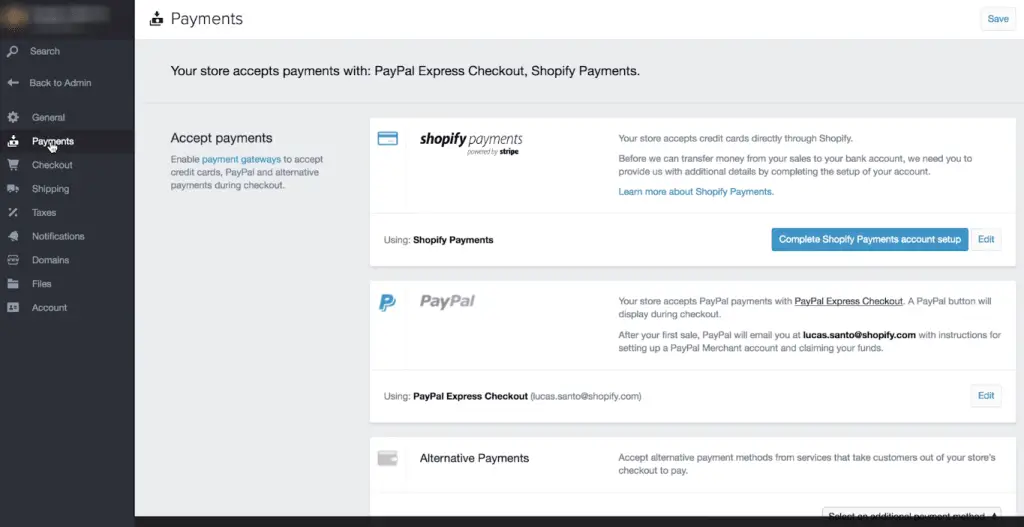
Tak, jednou z nejdůležitějších částí podnikání je schopnost bezpečně přijímat platby a nakupovat, což je stejně snadné jako cokoli jiného.
U obchodníků v USA a Kanadě byly obchody automaticky nastaveny pomocí Shopify Payments, což jim umožňuje okamžitě přijímat platby ze všech hlavních kreditních karet.
Jediné, co musíme udělat, je kliknout na „Kompletní nastavení platebních účtů shopify“ a vyplňte příslušné informace.
A pro obchodníky mimo USA, a Kanada, neboj se, Shopify je integrován s více než 70 různé platební partnery takže je k dispozici spousta bezproblémových možností.
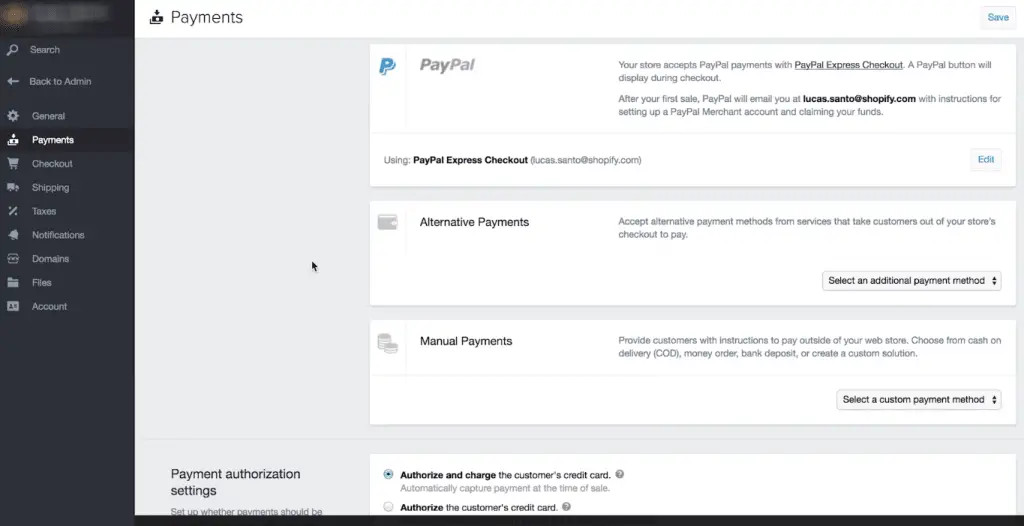
dodatečně, jakmile otevřeme náš obchod Shopify, budeme založeni s Paypal Express Pokladna účet, který bude propojen s e-mailovou adresou, kterou jsme použili k registraci do našeho Shopify Store.
Jakmile obdržíme první objednávku prostřednictvím služby PayPal Express Checkout, Paypal nám zašle e-mail, který obsahuje odkaz a pokyny k dokončení nastavení účtu Paypal a získání finančních prostředků.
Nastavení sazeb za dopravu
dobře, další krok, pojďme rychle nastavit naše možnosti dopravy.
K tomu vybereme Lodní doprava záložka na našem levém panelu. Na stránce Odeslání se můžeme rozhodnout, do kterých zemí chceme odeslat.
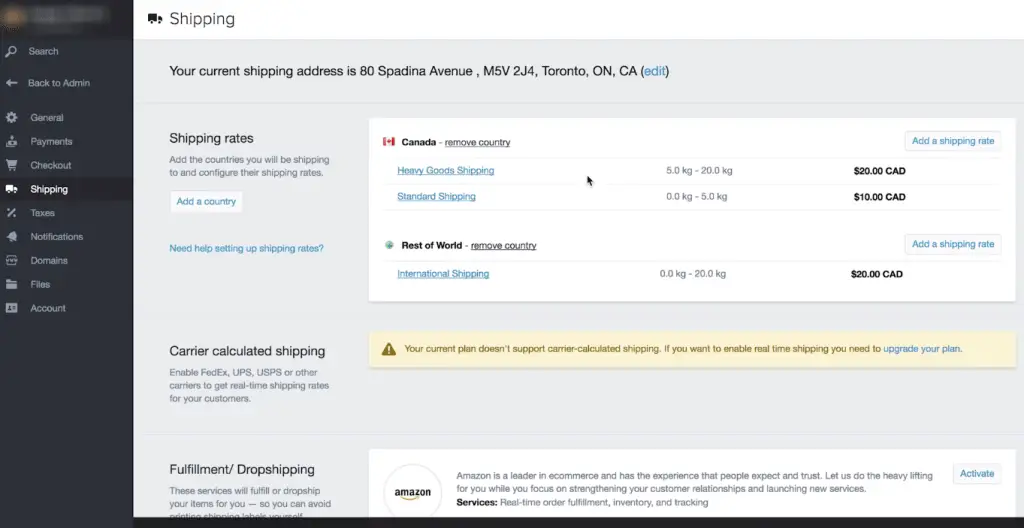
Vypadá to, že jsme již nastavili základní sazby za dopravu.
Mají standardní možnost dopravy pro Kanadu, který je založen na hmotnosti. Všechno mezi tím je nastaveno na nabíjení $20 pro cokoli mezi.
Můžeme zde otevřít každou z těchto možností a snadno změnit cenu za váhu, nebo dokonce když chceme místo hmotnosti vycházet z ceny nákupu.
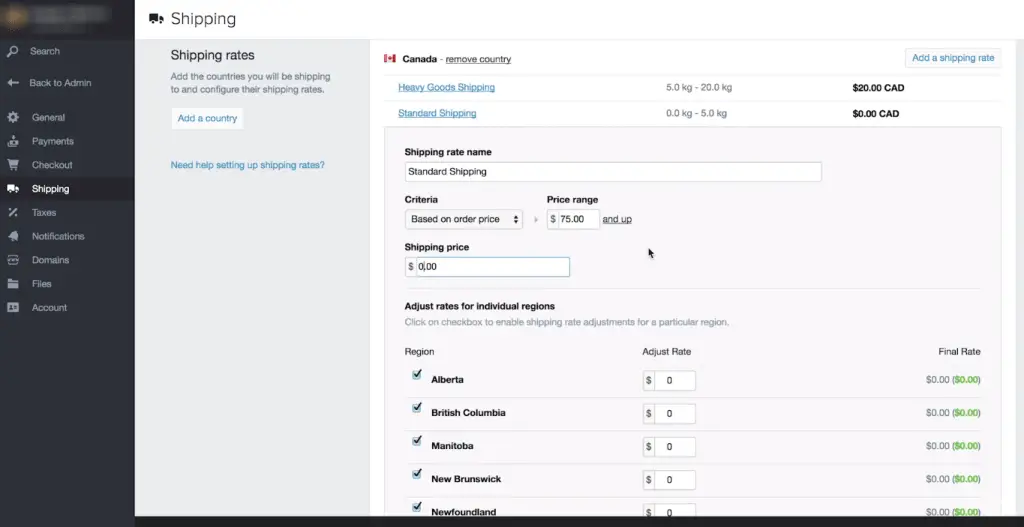
Řekněme, že chceme, aby dodávky do Kanady byly zdarma i přes objednávky $75. Změníme naše cenové rozpětí na $75 a nahoru a aby se naše cena za dopravu $0.
Můžeme také vybrat, do kterých regionů chceme odeslat. Pokud zrušíme zaškrtnutí políčka z oblasti, nebudeme nadále nabízet dopravu do této oblasti.
dodatečně, můžeme se rozhodnout, zda chceme za určité oblasti účtovat více peněz.
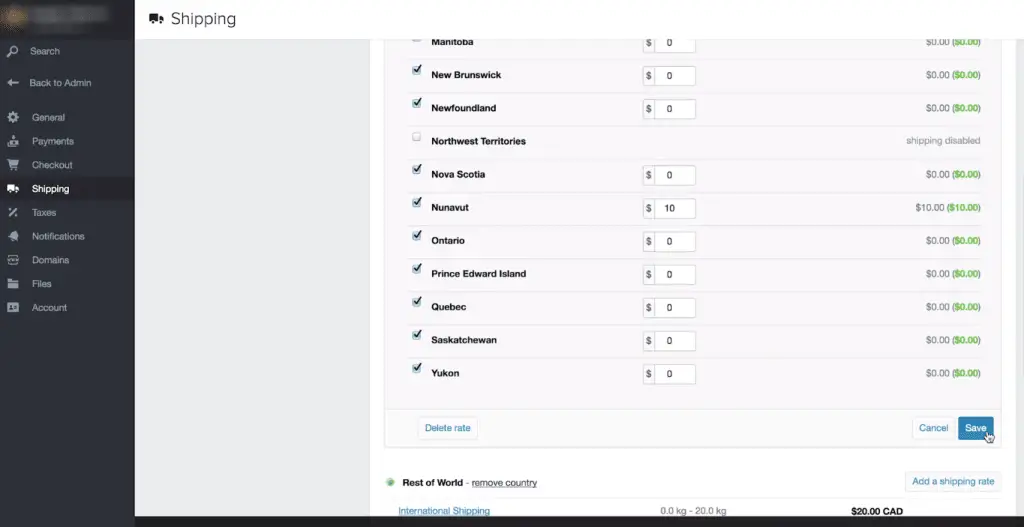
Například Nunavut je docela vzdálený, takže přidáme další $10 na naši přepravní sazbu. A poté klikneme na Uložit.
Mají také nastavenou základní sazbu mezinárodní přepravy. Můžeme také snadno vyladit tyto sazby nebo snad řekněme, že chceme dodávat pouze do Spojených států a Kanady.
Můžeme velmi snadno odstranit přepravu do zbytku světa kliknutím na “Odstranit”.
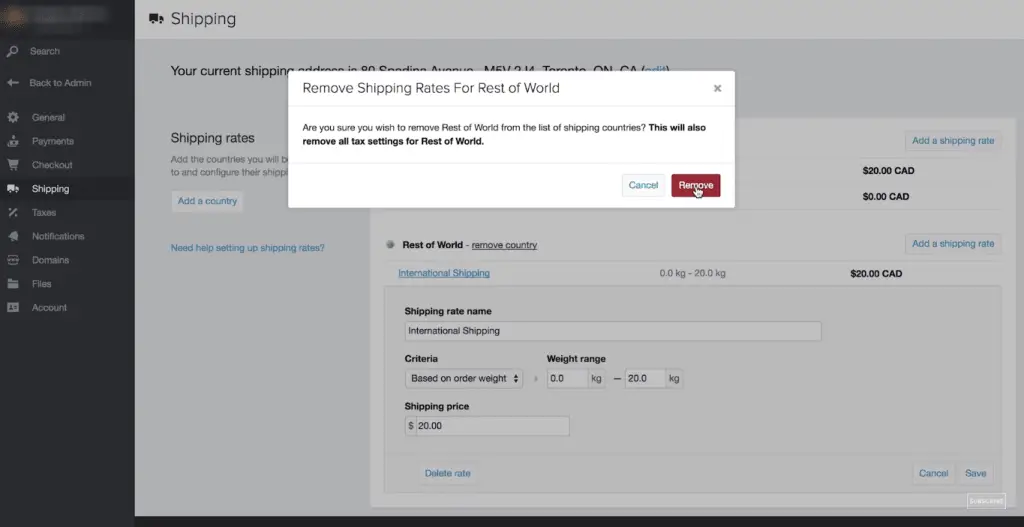
Shopify chce jen potvrdit, že to je to, co jsme chtěli udělat. A klikneme na Přidat vyhledávání zemí pro Spojené státy.
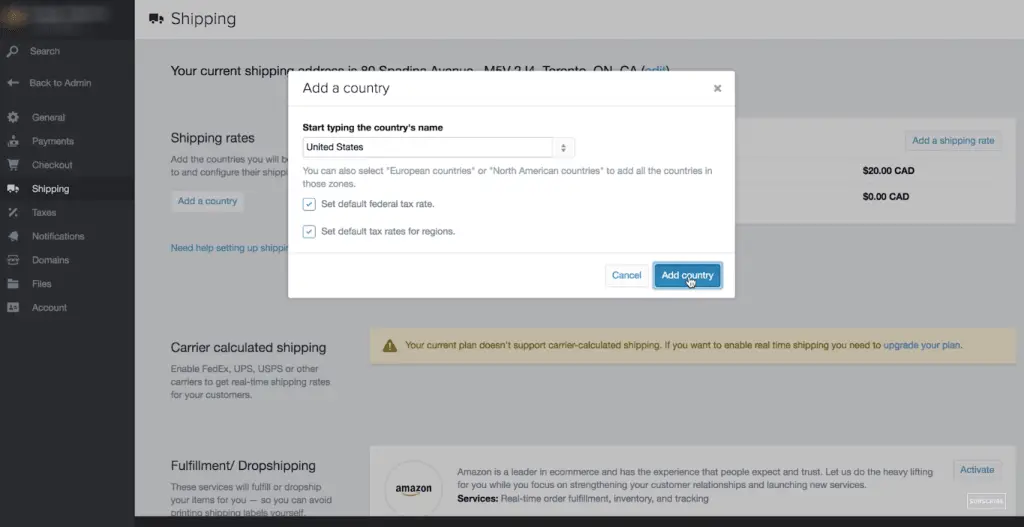
Vyberte, chcete-li přidat výchozí federální sazby daně a výchozí sazby daně pro regiony. A poté vyberte „Přidat zemi“.
Odtamtud můžeme velmi snadno upravovat a nastavovat naše sazby za přepravu, stejně jako u našich kanadských sazeb.
Získání vlastního názvu domény
Tak, přidali jsme produkty, vybrali jsme a přizpůsobili téma, přidána stránka o nás a nastavení dopravy a plateb. Nyní můžeme zaregistrovat vlastní název domény nebo webovou adresu.
Pojďme k „Domény“ sekce. Mají možnost zaregistrovat stávající doménu, pokud ji již máme, nebo možnost zaregistrovat novou doménu, pokud ji nemáme.
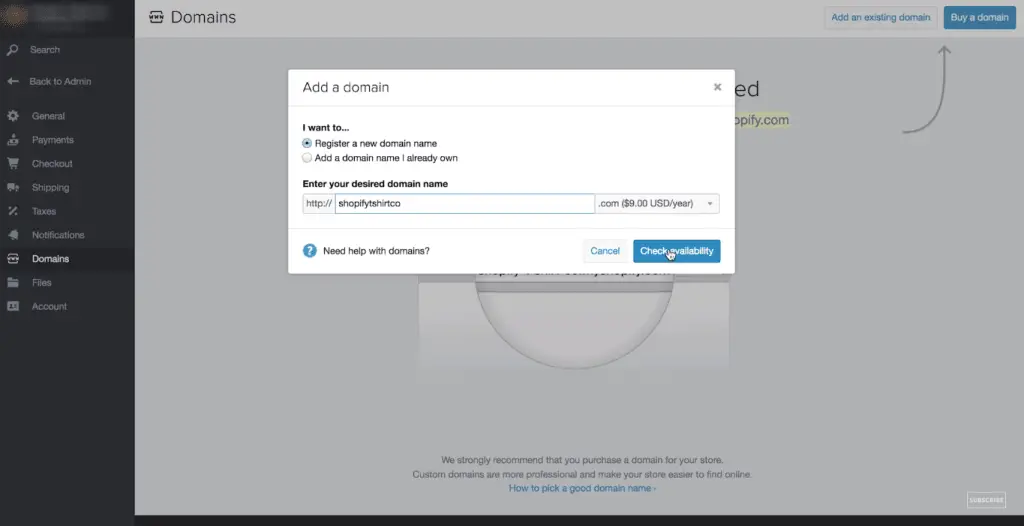
Takže si můžeme vybrat z mnoha domén, tj. Com, .informace, .org a to opravdu znamená potíže s hledáním názvu domény.
Můžete vyhledat, zda je váš název domény k dispozici přímo v shopify a domény jsou dokonce nabízeny za zlevněnou cenu. Obecně můžeme očekávat, že za adresu .com zaplatíme přibližně 15 $ ročně.
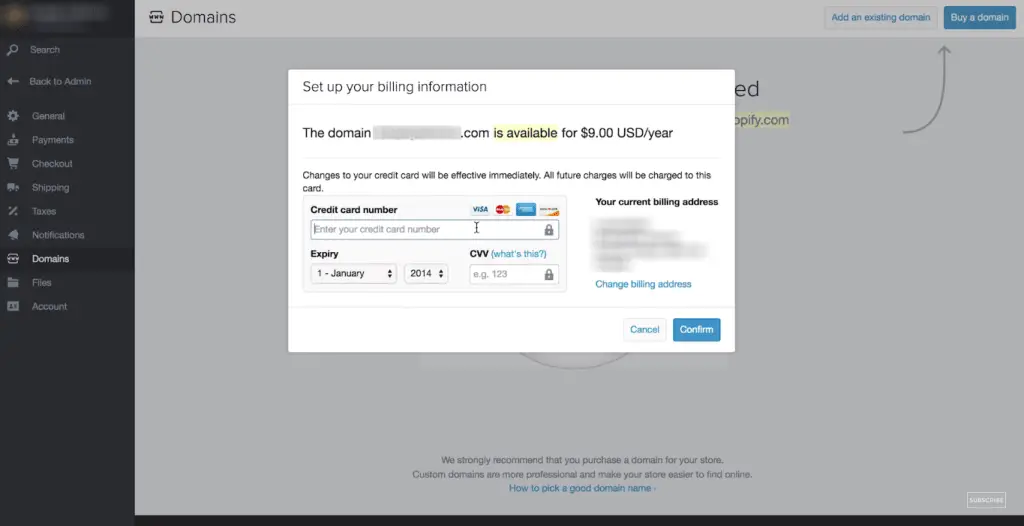
Pokud vidíte svou doménu jako mytshirts.com k dispozici, můžeme ji snadno zakoupit.
Závěr
A je to! Úspěšně jste založili internetový obchod a máte vše nastaveno na svůj vlastní značkový web eCommerce.
Také bych vás rád vyzval k prohlédnutí obchodu Shopify App Store, který má 100 aplikací, které mohou rozšířit funkčnost vašeho shopify obchod.
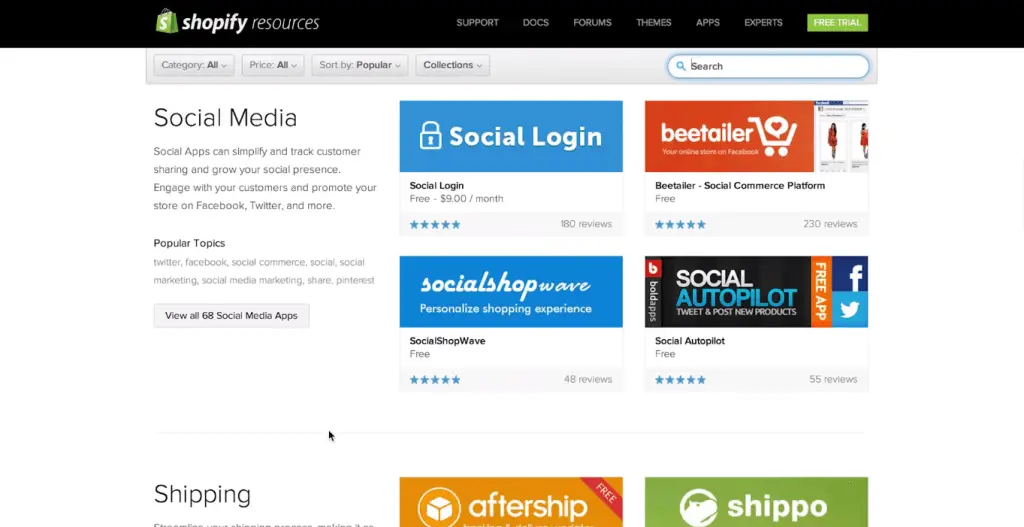
Existuje řada bezplatných a placených aplikací, které nabízejí výkonné funkce, a služby v řadě různých kategorií.
Snaž se Nakupujte zdarma pro 14 dnů, není vyžadována kreditní karta. Založte si svůj obchod, vybrat plán později.
Pokud vám tato příručka pomohla, poté jej sdílejte se svými přáteli a rodinou a pomozte jim založit vlastní online obchod.

Pokud máte nějaké dotazy, neváhejte zanechat komentář níže. Děkuji za přečtení, Doufám, že se vám líbí a navštěvujete náš blog.
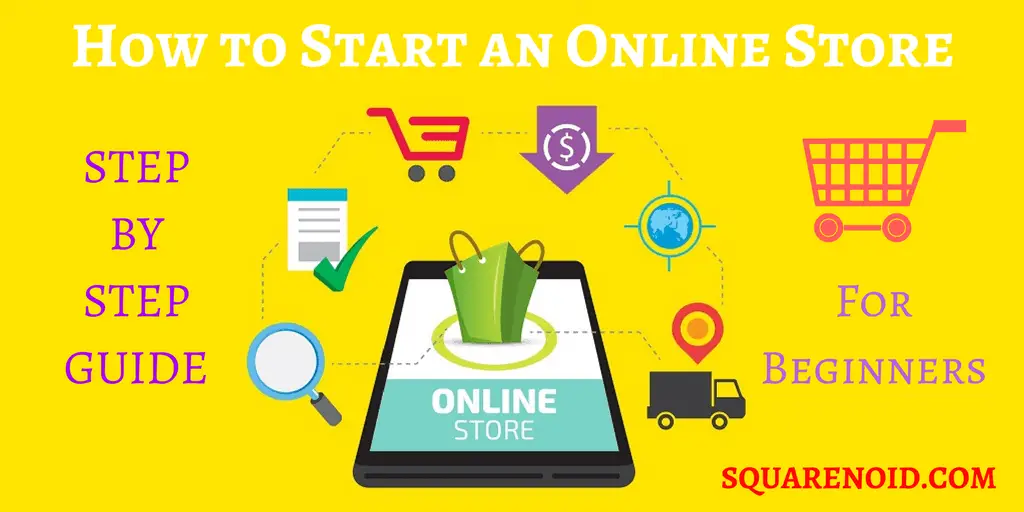
Shopify je opravdu skvělá platforma, ale existují i jiné, uveďte prosím některé z nich. Jaké jsou poplatky, které účtují.
K zahájení online obchodu existuje několik populárních platforem elektronického obchodování:
1. Shopify
2. WordPress + WooCommerce
3. BigCommerce
4. Wix eCommerce
5. Weebly eCommerce
6. Squarespace Commerce
Ceny těchto platforem můžete zkontrolovat na jejich oficiálních webových stránkách. Shopify se však doporučuje, protože se jedná o bezproblémové řešení, kdy se pouze přihlásíte a začnete prodávat, začíná na 29 $ / měsíc.
Děkujeme, že jste to věděli, Myslím, že to bude velmi užitečné pro ty, kteří chtějí začít podnikat.
Ano to je, nyní je podnikání online snadné s platformami jako Shopify což nám pomáhá snadno zahájit náš online obchod.